Selamat kembali ke bagian kedua kami tentang kombinasi tombol terbaik di PowerPoint. Dalam tutorial ini, kita akan melihat beberapa kombinasi tombol lain yang berguna, yang akan membantu Anda meningkatkan kecepatan kerja Anda secara signifikan. Kita akan fokus pada hal-hal seperti tombol Tab, menduplikasi objek, dan tips lain yang dapat meningkatkan alur kerja Anda. Baik Anda pemula maupun pengguna berpengalaman, trik-trik ini akan membantu Anda bekerja lebih efisien.
Penemuan Utama
- Tombol Tab memungkinkan navigasi cepat antara objek.
- Dengan kombinasi tombol Ctrl + D, Anda dapat menduplikasi objek dan slide sehingga menghemat waktu.
- Bekerja dengan tombol ALT membantu dalam penempatan dan penjajaran objek dengan tepat.
- Tombol Esc berfungsi sebagai cara cepat untuk membatalkan pemilihan objek.
Panduan Langkah demi Langkah
1. Loncat Cepat antara Objek dengan Tombol Tab
Untuk efektifnya navigasi antara objek dalam presentasi Anda, Anda dapat menggunakan tombol Tab. Prosesnya sederhana: Klik pada objek apa pun dan kemudian tekan tombol Tab. Ini memungkinkan Anda melompat melalui semua objek secara berurutan sesuai urutannya. Jika Anda ingin memilih kotak biru, cukup lanjutkan dengan tombol Tab melalui objek sampai Anda mencapainya.
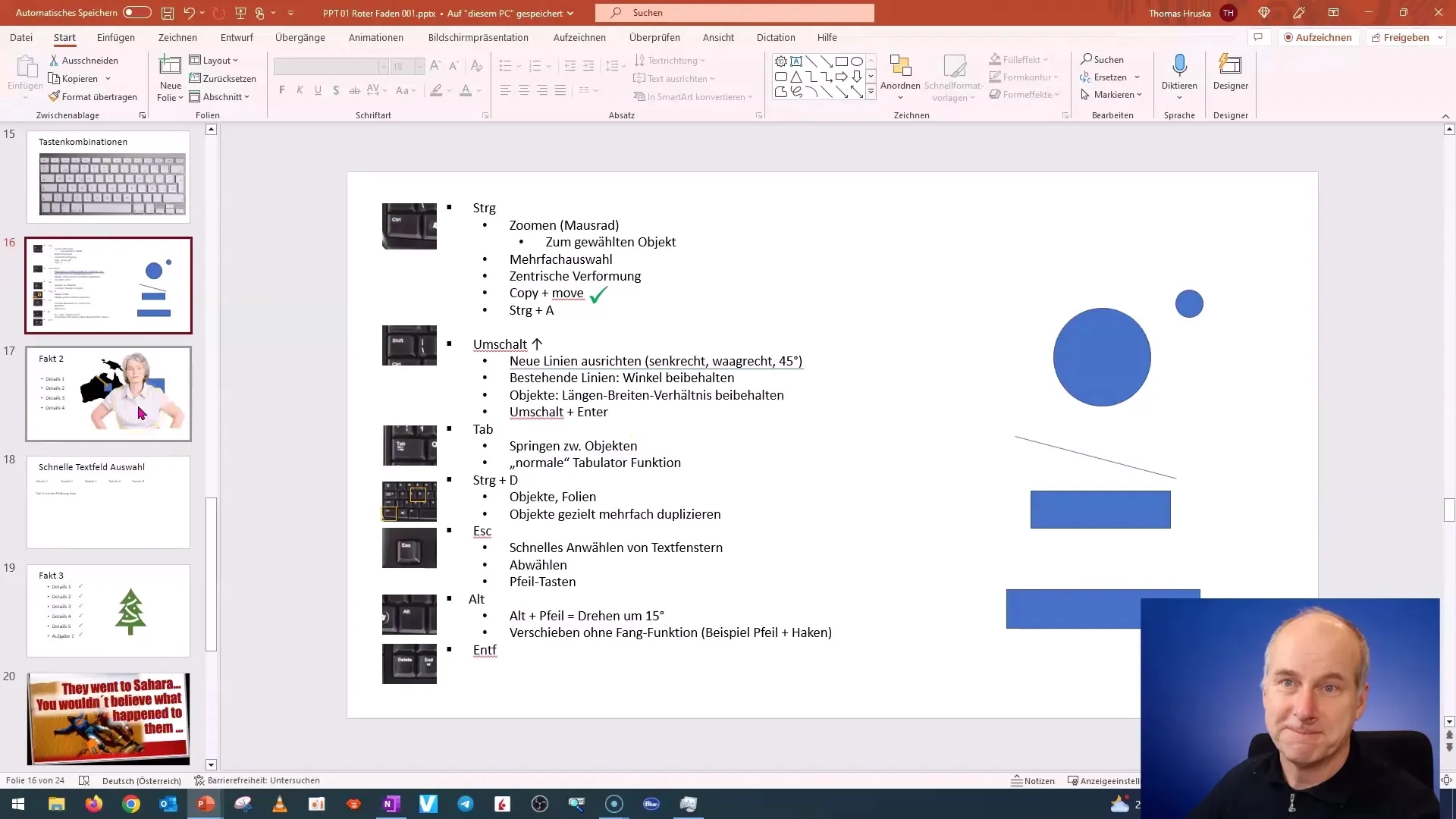
2. Menduplikasi Objek dan Slide
Salah satu fungsi terbaik di PowerPoint adalah menduplikasi objek dan slide. Anda dapat menggunakan kombinasi tombol Ctrl + D untuk menduplikasi objek atau slide yang sedang dipilih. Misalnya, jika Anda ingin membuat slide yang identik dengan slide yang sudah ada, tekan Ctrl + D dan Anda akan melihatnya langsung ditambahkan di bawahnya.
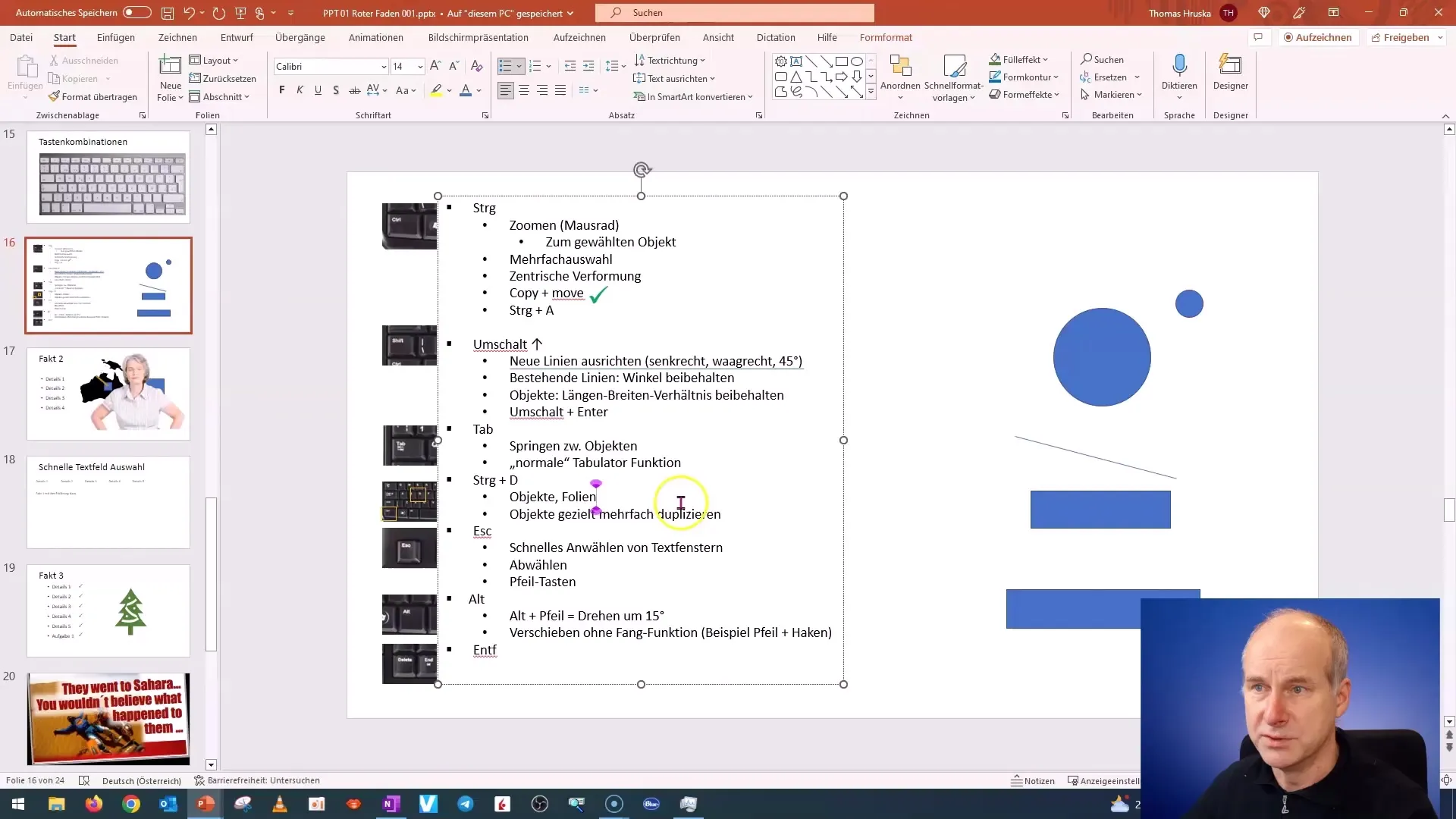
Jika Anda ingin duplikasi beberapa objek sekaligus, pilih dulu objek tersebut dengan tombol Ctrl dan kemudian tekan tombol Ctrl + D lagi. Dengan cara ini, Anda akan menghemat banyak waktu dan klik.

3. Bekerja Efisien dengan Tombol ALT
Tombol ALT dapat digunakan untuk penyesuaian dan rotasi objek yang tepat. Jika Anda ingin menempatkan objek pada posisi tertentu, tahan tombol ALT saat Anda menggerakkan mouse. Ini memberi Anda kebebasan untuk menempatkan objek dengan tepat tanpa garis panduan yang mengganggu.
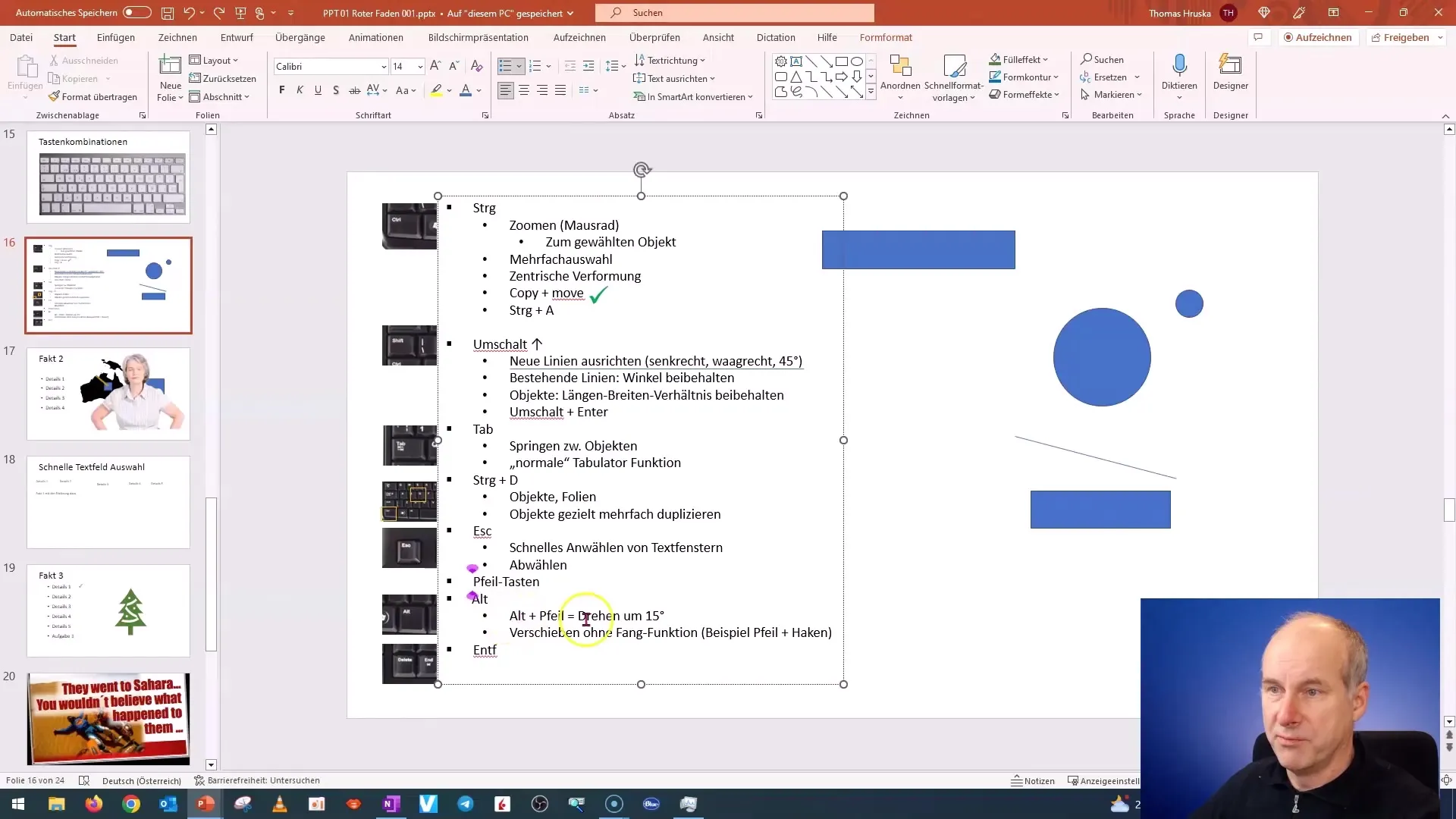
Selain itu, dengan tombol ALT dan tombol panah, Anda dapat memutar objek yang dipilih dalam perbedaan 15 derajat. Jika diperlukan, Anda dapat mengarahkan objek sesuai dengan sudut yang diinginkan dan juga memindahkannya ke lokasi yang diinginkan.
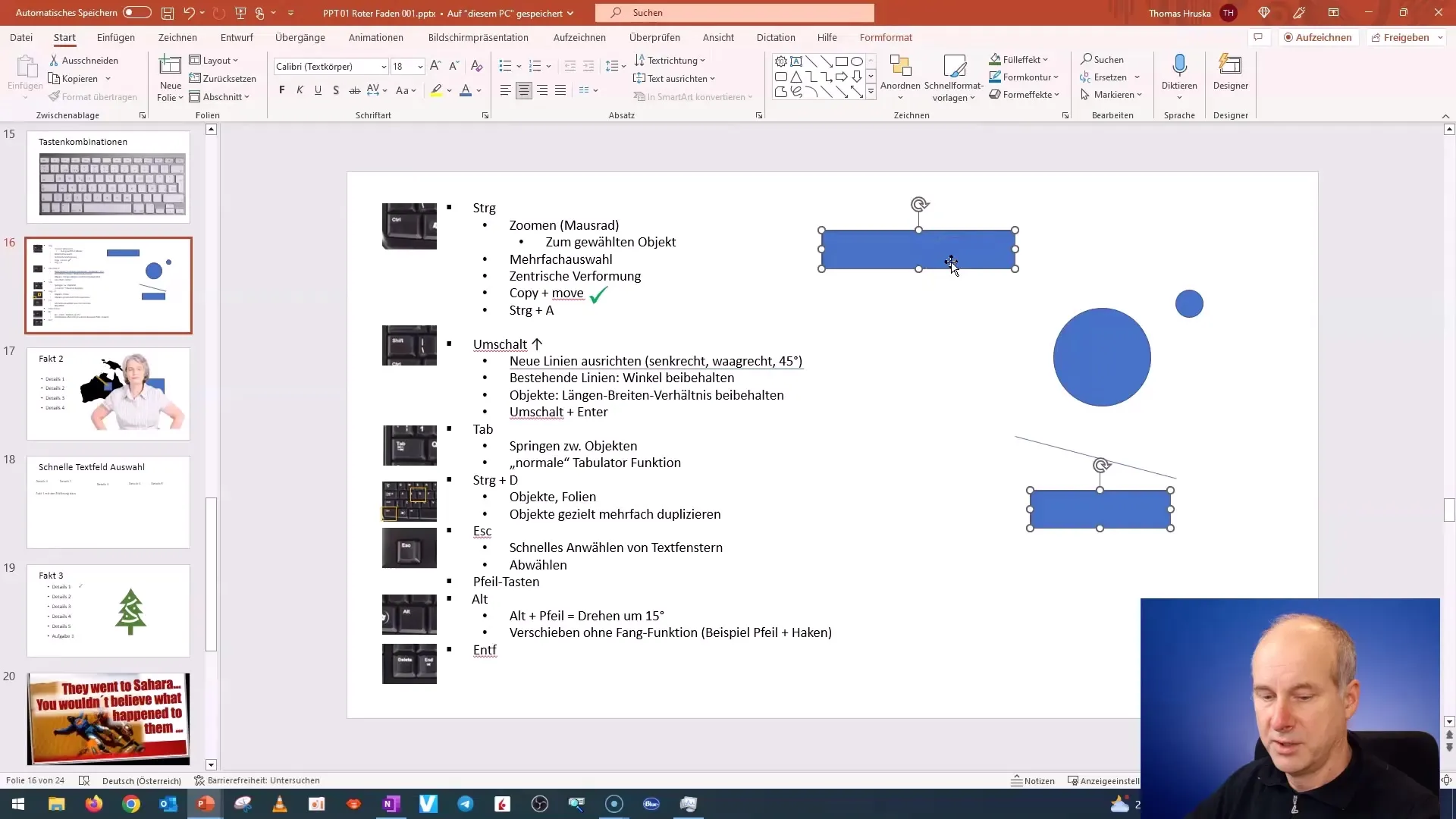
4. Membatalkan Pemilihan Objek dengan Cepat
Seringkali terjadi Anda telah memilih objek dan ingin membatalkan pemilihan tersebut untuk bekerja dengan elemen lain. Di sinilah tombol Esc berguna. Cukup tekan tombol Esc untuk membatalkan pemilihan objek yang sedang dipilih dan beralih ke elemen yang lebih tinggi. Ini cepat dan mudah.
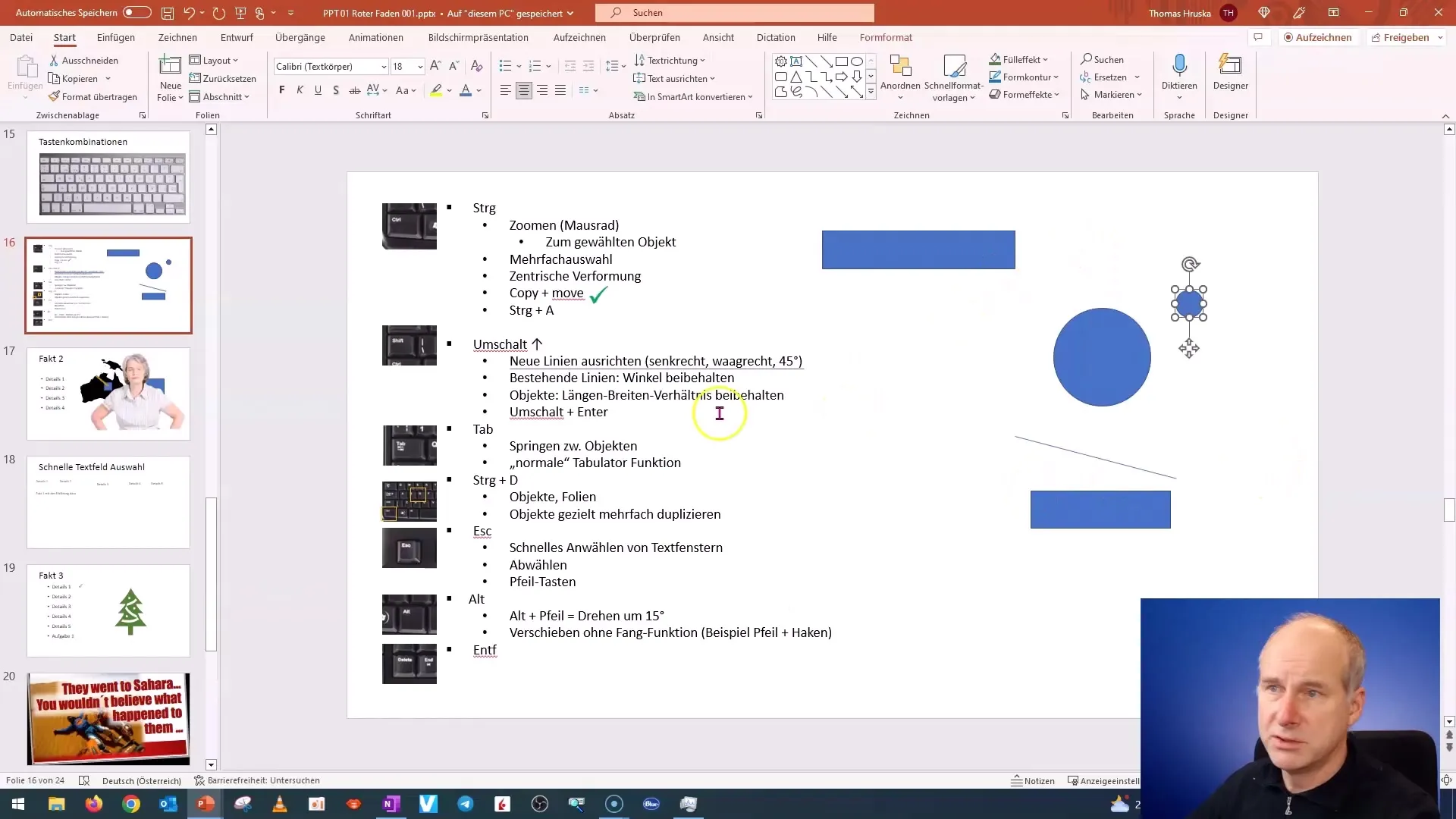
5. Memilih dan Mengedit Teks dengan Cepat
Dalam presentasi, Anda sering berurusan dengan beberapa kotak teks. Jika Anda memiliki beberapa kotak teks dan ingin agar posisinya sejajar, Anda bisa memanfaatkan cara cepat ini. Klik pada sebuah kotak teks, kemudian tekan Escape untuk memilih seluruh kotak teks. Setelah itu, Anda juga bisa menggunakan tombol panah untuk dengan cepat mengubah posisinya.
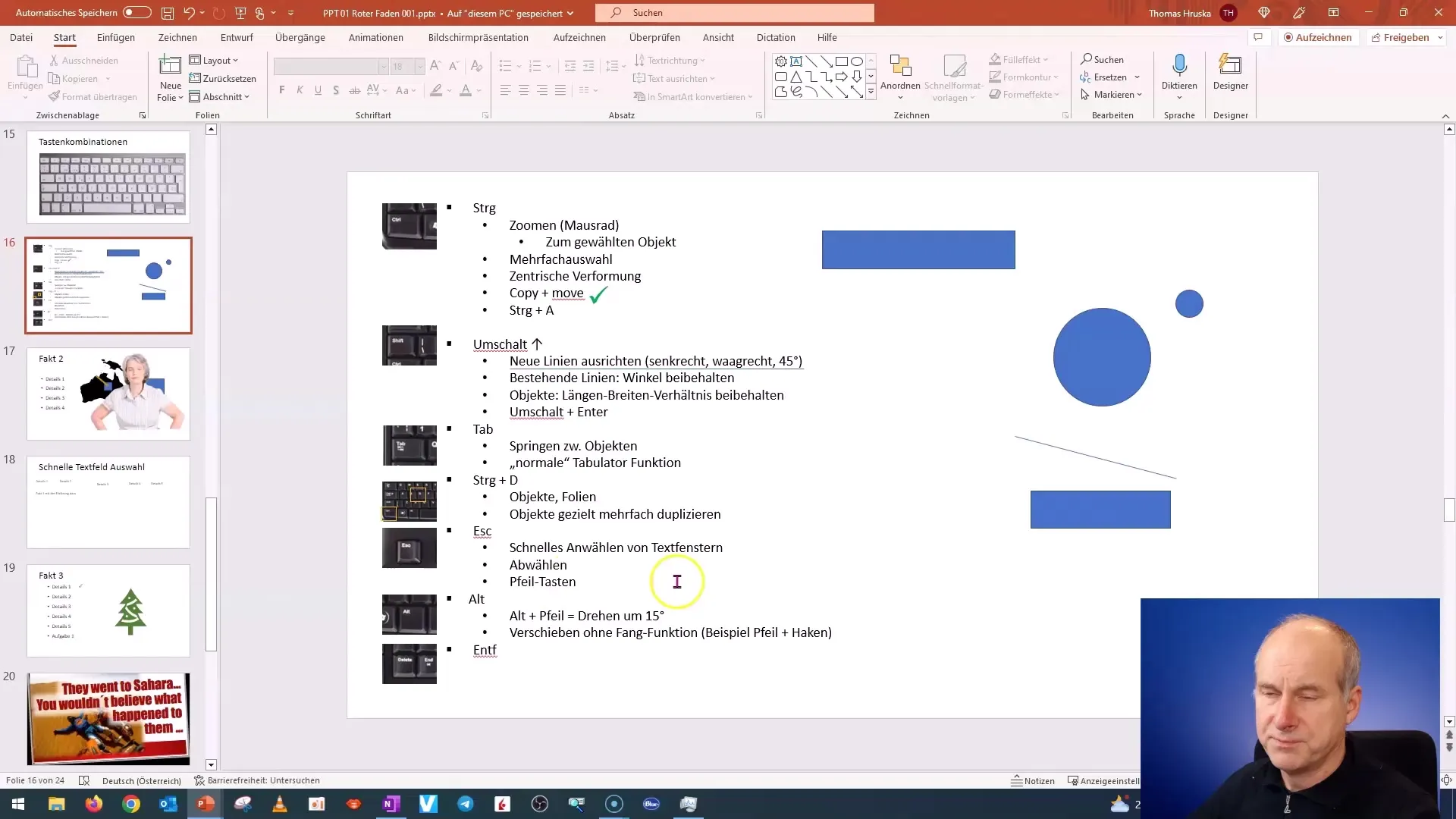
6. Mengatur dan Menghapus Elemen
Jika Anda ingin menduplikasi slide dan hanya ingin menyimpan elemen tertentu, Anda bisa menggunakan kombinasi tombol Ctrl + A untuk memilih semua dan kemudian dengan tombol Ctrl lalu menghilangkan elemen yang tidak diperlukan. Tekan tombol Delete untuk dengan cepat menghapus semua elemen yang tidak diinginkan.
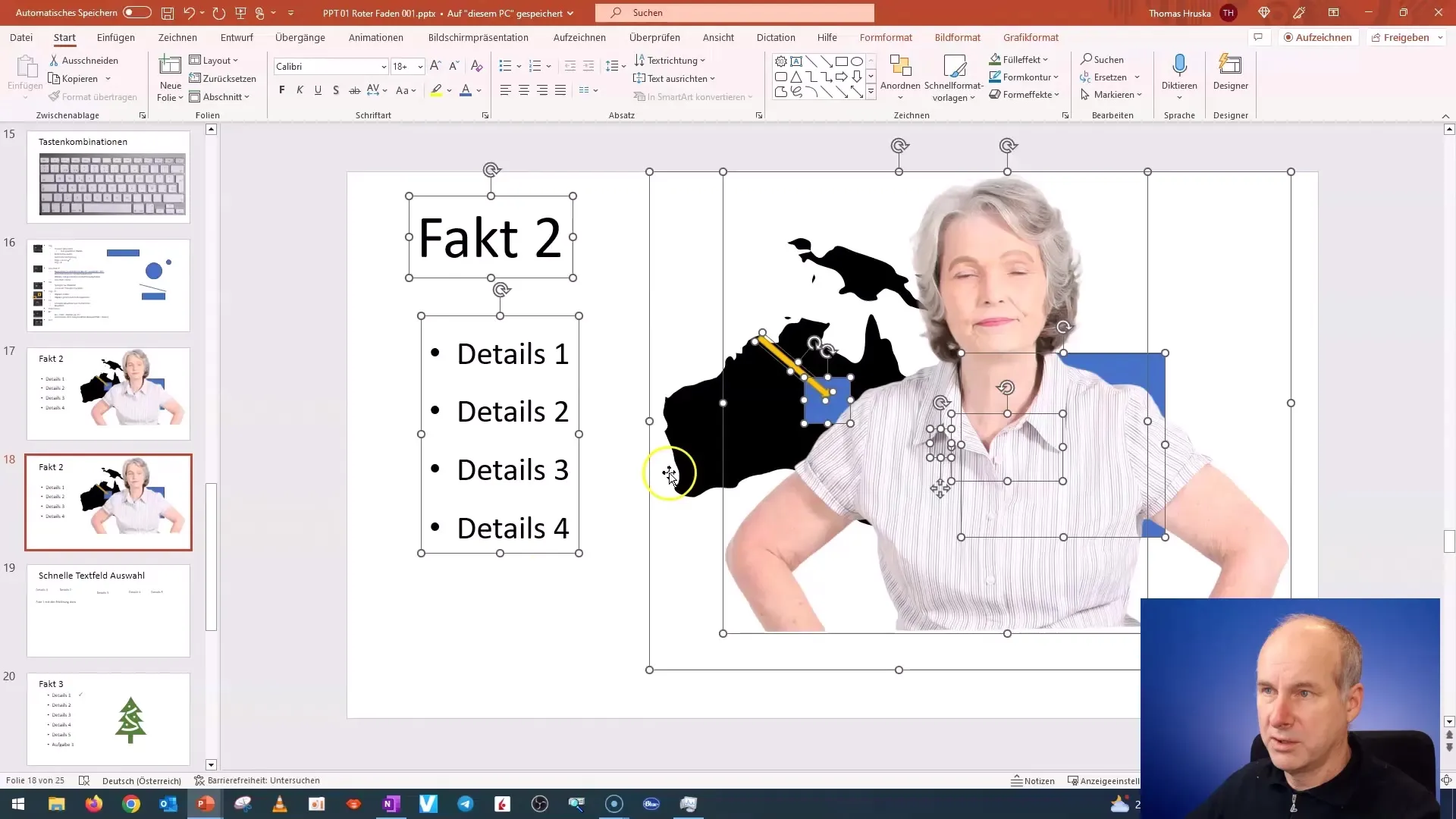
Metode ini jauh lebih efisien daripada harus memilih semuanya secara manual.
Ringkasan
Pada tutorial ini, kamu telah belajar cara meningkatkan kecepatan kerjamu di PowerPoint dengan menggunakan tombol tab, kombinasi tombol Control + D, dan tombol ALT. Gunakan tips dan trik ini untuk meningkatkan efisiensimu dan menghemat waktu.
Pertanyaan Umum
Bagaimana cara cepat beralih antara objek di PowerPoint?Tombol tab memungkinkanmu untuk dengan cepat beralih antara objek.
Bagaimana cara menggandakan objek di PowerPoint?Gunakan kombinasi Control + D untuk menggandakan objek atau slide.
Apa fungsi tombol ALT di PowerPoint?Dengan tombol ALT, kamu bisa memindahkan dan memutar objek secara presisi tanpa masuk ke garis pandang.
Bagaimana cara cepat membatalkan pemilihan objek?Tekan tombol Escape untuk membatalkan pemilihan objek yang sedang dipilih.
Bagaimana cara cepat menghapus teks dan objek dari slide?Pilih semua dengan Control + A kemudian hapus elemen yang tidak diinginkan dengan tombol Delete.


